Cách cài đặt web server OpenLiteSpeed trên CentOS 7

Đã kiểm duyệt nội dung
Đánh giá
OpenLiteSpeed là một web server mã nguồn mở, hiệu suất cao, được thiết kế để xử lý lượng lớn lưu lượng truy cập với tốc độ nhanh và tối ưu tài nguyên. Trong bài viết này, mình sẽ hướng dẫn bạn cách cài đặt web server OpenLiteSpeed trên CentOS 7 chi tiết và dễ dàng.
Những điểm chính
- Yêu cầu cài đặt: Người đọc nắm được các điều kiện tiên quyết để bắt đầu cài đặt web server OpenLiteSpeed trên CentOS 7.
- Các bước cài đặt: Hướng dẫn chi tiết từng bước giúp người đọc dễ dàng thực hiện cài đặt web server OpenLiteSpeed trên CentOS 7, ngay cả khi chưa có kinh nghiệm.
- Giới thiệu Vietnix: Biết đến Vietnix là nhà cung cấp VPS uy tín, chất lượng, có hỗ trợ kỹ thuật tốt và đạt nhiều giải thưởng danh giá.
Yêu cầu để cài đặt web server OpenLiteSpeed trên CentOS 7
Để cài đặt web server OpenLiteSpeed trên CentOS 7, bạn cần chuẩn bị:
- Một máy chủ CentOS 7 với người dùng non-root có quyền sudo.
- Cài đặt thêm các package và tùy chỉnh PHP từ repository của OpenLiteSpeed.
Nếu bạn đang cần tìm dịch vụ thuê máy ảo VPS CentOS 7 để triển khai và cấu hình web server, bạn hãy tham khảo các gói VPS tốc độ cao tại Vietnix. Vietnix cung cấp nhiều lựa chọn như VPS NVMe, VPS Giá Rẻ, VPS SSD và VPS AMD, đảm bảo hiệu suất ổn định, tốc độ nhanh và hỗ trợ kỹ thuật 24/7.
Nếu bạn chưa có nhiều kinh nghiệm về quản trị hệ thống, đội ngũ kỹ thuật của Vietnix luôn sẵn sàng hỗ trợ bạn trong quá trình cài đặt và sử dụng OpenLiteSpeed.
Các bước cài đặt web server OpenLiteSpeed trên CentOS 7
Bước 1: Thêm repository của OpenLiteSpeed
Ngoài ra OpenLiteSpeed sử dụng một phiên bản tùy chỉnh của PHP có sẵn từ repository của chính web server này, bạn có thể cài đặt package PHP tùy chọn cũng như gói mở rộng PHP nếu cần. Qua hướng dẫn này, bạn sẽ được chỉ dẫn như sau: quy trình cài đặt, cấu hình OpenLiteSpeed trên máy chủ, cài đặt và cấu hình MariaDB hỗ trợ tương tác với các ứng dụng web và dịch vụ web phổ biến.
Project OpenLiteSpeed duy trì package repository cho CentOS 7. Bạn có thể sử dụng repository này để cài đặt OpenLiteSpeed và các package liên quan mà không cần phải tự biên dịch phần mềm.
Bạn có thể thêm repository vào hệ thống với lệnh sau:
$ sudo rpm -ivh http://rpms.litespeedtech.com/centos/litespeed-repo-1.1-1.el7.noarch.rpmLệnh trên sẽ cập nhật danh sách repository mà tham chiếu yum sử dụng khi tìm kiếm và cài đặt các package.
Bước 2: Cài đặt các thành phần liên quan
Khi đã có quyền truy cập vào repository của OpenLiteSpeed, bạn có thể cài đặt các thành phần cần thiết. Đầu tiên bạn cài đặt web server cùng với MariaDB, hệ thống quản lý cơ sở dữ liệu mà bạn sẽ sử dụng:
$ sudo yum install openlitespeed mariadb-serverPhiên bản PHP được tùy chỉnh để tương thích với OpenLiteSpeed và nằm trong bản cài đặt tiêu chuẩn. Các repository OpenLiteSpeed bao gồm các phiên bản khác của PHP, tuy nhiên hướng dẫn này sử dụng phiên bản 5.6 và phần mở rộng cần thiết để kết nối với cơ sở dữ liệu MariaDB. Các phiên bản OpenLiteSpeed của các thành phần này sẽ bắt đầu bằng “Is”. Cài đặt PHP 5.6 và phần mở rộng của cơ sở dữ liệu bằng lệnh sau:
$ sudo yum install lsphp56 lsphp56-mysqlĐể xem tất cả các gói mở rộng có sẵn cho phiên bản 5.6 của OpenLiteSpeed PHP, sử dụng yum để tìm kiếm:
$ yum search lsphp56Nếu bạn muốn cài đặt tất cả các tiện ích mở rộng cho phiên bản 5.6 của OpenLiteSpeed PHP, sử dụng lệnh sau:
$ sudo yum install lsphp56-* --skip-brokenSau khi đã cài đặt tất cả các thành phần cần thiết, bạn có thể tiến hành cấu hình.
Bước 3: Thay đổi mật khẩu admin mặc định cho OpenLiteSpeed
Đầu tiên bạn nên thay đổi mật khẩu admin mặc định “123456” cho OpenLiteSpeed. Để thay đổi mật khẩu, chạy lệnh sau:
$ sudo /usr/local/lsws/admin/misc/admpass.shBạn có thể tùy ý chọn username cho tài khoản admin, hoặc nhấn ENTER nếu muốn giữ nguyên username mặc định “admin”. Sau đó bạn sẽ tạo mật khẩu và xác minh cho administrative user. Người dùng nên chọn mật khẩu mạnh vì màn hình đăng nhập được mở mặc định trên web thường không an toàn về bảo mật.
Bước 4: Liên kết với phiên bản PHP
Ở bước 2, bạn đã cài đặt phiên bản 5.6 của OpenLiteSpeed PHP. Tuy nhiên bạn chưa liên kết OpenLiteSpeed với phiên bản PHP đã cài đặt, vì vậy bạn cần kích hoạt phiên bản PHP 5.6 bằng cách liên kết phiên bản với vị trí mà OpenLiteSpeed gọi khi thực thi code PHP. File được gọi nằm ở /usr/local/lsws/fcgi-bin/lsphp5. Hiện tại, vị trí đó được liên kết với lsphp trong cùng một thư mục, là phiên bản PHP 5.3 được cài đặt mặc định.
Bạn có thể thay đổi liên kết đến phiên bản đã cài đặt bằng cách nhập:
$ sudo ln -sf /usr/local/lsws/lsphp56/bin/lsphp /usr/local/lsws/fcgi-bin/lsphp5Bây giờ web server sẽ sử dụng phiên bản PHP 5.6 của OpenLiteSpeed khi xử lý các file PHP.
Bước 5: Truy cập và bảo mật hệ thống MariaDB
Tiếp theo, bạn nên khởi động hệ thống cơ sở dữ liệu MariaDB và thực hiện một số cấu hình đơn giản.
Truy cập vào MariaDB bằng lệnh sau:
$ sudo systemctl start mariadbTiếp theo, bạn sẽ kích hoạt MariaDB để dịch vụ tự động khởi động:
$ sudo systemctl enable mariadbVới phiên bản trực tuyến của MariaDB, bạn có thể chạy một script bảo mật đơn giản để đặt mật khẩu quản trị và khóa một số giá trị mặc định không an toàn:
$ sudo mysql_secure_installationKhi chạy script, đầu tiên sẽ có thông báo yêu cầu mật khẩu gốc của MariaDB. Vì bạn chưa đặt mật khẩu root nên nhấn ENTER để tiếp tục. Bước tiếp theo bạn sẽ đặt mật khẩu, tạo và xác nhận mật khẩu cho MariaDB.
Đối với các yêu cầu còn lại, bạn chỉ cần nhấn ENTER để chấp nhận các đề xuất mặc định. Điều này giúp bạn tránh được một số cài đặt không an toàn trên hệ thống cơ sở dữ liệu MariaDB.
Bước 6: Kiểm tra trang web mặc định và giao diện quản trị
Server OpenLiteSpeed đã sẵn sàng và đang hoạt động. Nếu bạn cần khởi động, dừng, restart hoặc kiểm tra trạng thái của server, hãy sử dụng lệnh sau:
$ sudo service lsws statusTrong trình duyệt web của mình, bạn có thể xem trang web mặc định của OpenLiteSpeed. Điều hướng đến domain hoặc địa chỉ IP của server, sau đó chỉ định port :8088:
http://server_domain_or_IP:8088Bạn sẽ thấy trang web mặc định của OpenLiteSpeed:
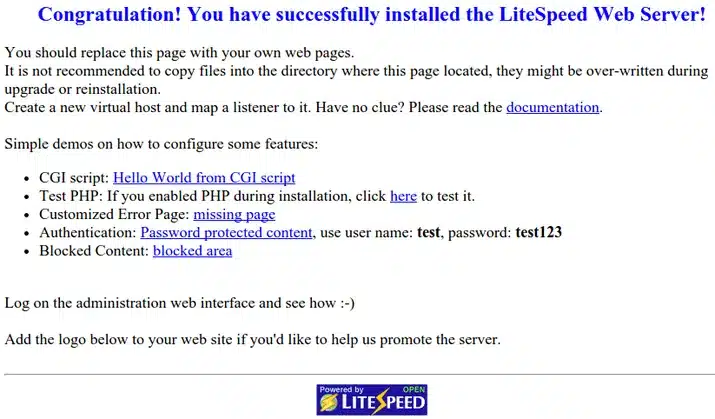
Nếu truy cập vào các liên kết, bạn sẽ thấy nhiều tính năng đã được cài đặt và cấu hình chính xác như một script CGI có sẵn, một phiên bản PHP tùy chỉnh được thiết lập và đang hoạt động, các error page tùy chỉnh và cổng xác thực.
Khi đã truy cập vào trang mặc định, bạn có thể chuyển sang giao diện quản trị. Trong trình duyệt web, sử dụng HTTPS, điều hướng đến domain hoặc địa chỉ IP của server, sau đó chỉ định port :7080:
https://server_domain_or_IP:7080Bạn có thể sẽ nhận một trang cảnh báo rằng chứng chỉ SSL từ server không thể xác thực, vì đây là chứng chỉ tự ký. Nhấp qua các tùy chọn có sẵn để tiếp tục đến trang web (trong Chrome, bạn phải nhấp vào “Advanced” và sau đó là “Proceed to”).
Bạn sẽ nhận được thông báo nhập username và password mà bạn đã tạo bằng script admpass.sh:
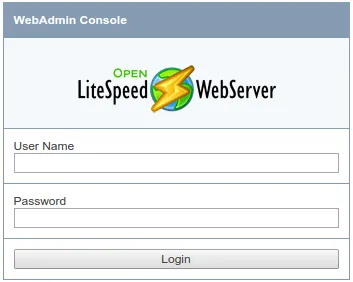
Nhập username và mật khẩu. Sau khi xác thực thành công, bạn sẽ thấy giao diện quản trị của OpenLiteSpeed:
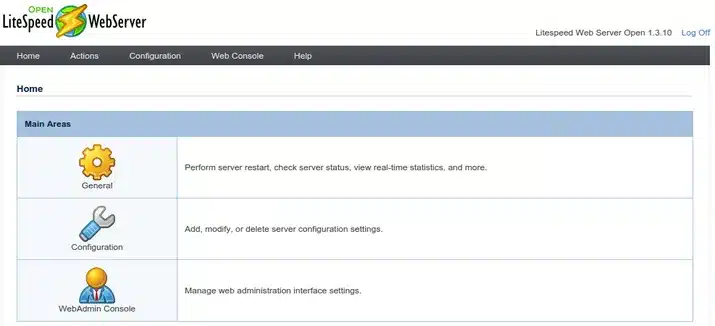
Đây là giao diện quản trị của OpenLiteSpeed nơi diễn ra phần lớn cấu hình cho web server.
Thay đổi port cho trang mặc định
Bạn sẽ thay đổi port mà trang web mặc định sử dụng từ 8088 sang cổng thông thường 80. Sử dụng mục menu “Configuration” trên thanh menu và chọn “Listeners”.
Trong danh sách listener, nhấp vào nút “View/Edit” cho Default listener:
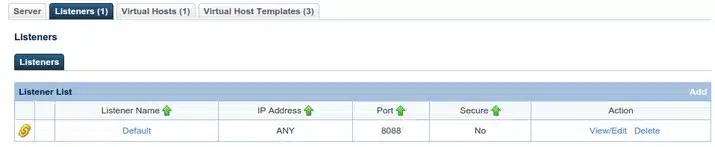
Bạn có thể nhấp vào nút chỉnh sửa ở góc trên cùng bên phải của bảng “Address Settings” để thay đổi các giá trị:
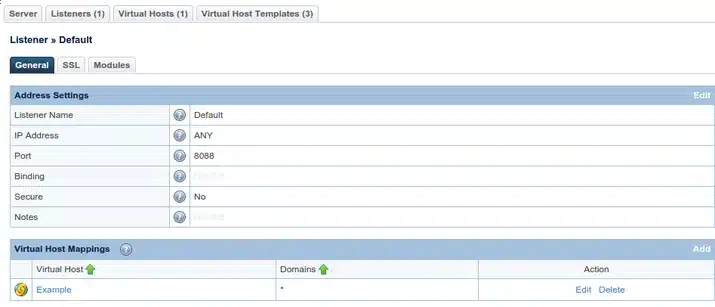
Trên màn hình tiếp theo, thay đổi port 8088 thành port 80 và nhấn vào “Save”.
Sau khi sửa đổi, bạn cần khởi động lại server. Sử dụng menu “Actions” bằng cách chọn “Graceful Restart”. Trang web mặc định hiện tại có thể truy cập được trong trình duyệt trên cổng 80 thay vì 8088.
Thông tin về cấu hình OpenLiteSpeed
OpenLiteSpeed là một web server đầy đủ tính năng được quản lý chủ yếu thông qua giao diện web quản trị. Bạn có thể tham khảo một số thông tin sau để hiểu OpenLiteSpeed:
- Thư mục
/usr/local/lswschứa mọi thứ liên quan đến OpenLiteSpeed. - Thư mục gốc của tài liệu (nơi cung cấp các file) cho virtual host mặc định được đặt tại
/usr/local/lsws/DEFAULT/html. Cấu hình và log cho virtual host có thể tìm thấy trong thư mục/usr/local/lsws/DEFAULT. - Bạn có thể tạo virtual host mới cho các trang các nhau bằng giao diện quản trị. Tuy nhiên, bạn buộc phải tạo trước các thư mục sẽ tham chiếu khi thiết lập cấu hình. OpenLiteSpeed sẽ không tự tạo thư mục.
- Người dùng có thể thiết lập template cho các virtual host có cùng định dạng chung.
- Thông thường, cách cấu hình đơn giản nhất là sao chép cấu trúc và cấu hình thư mục của virtual host mặc định làm điểm khởi đầu cho cấu hình mới.
- Giao diện quản trị được tích hợp sẵn hệ thống trợ giúp tool tip cho hầu hết các cấu hình. Ngoài ra còn có tùy chọn menu “Help” trong thanh menu liên kết đến tài liệu của server. Tham khảo các thành phần này khi bạn cần thêm thông tin để cấu hình server.
- Sau khi sửa đổi cấu hình và khởi động lại server, luôn nhấp vào nút “Home” để kiểm tra xem có thông báo lỗi nào ở cuối màn hình hay không. Bạn có thể xem toàn bộ error log bằng cách nhấp vào “Actions > Server Log Viewer”.
- Nếu bạn không muốn sử dụng các phiên bản PHP có trong repository OpenLiteSpeed, bạn có thể tự biên dịch PHP với sự trợ giúp của giao diện quản trị. Bạn cần cài thêm các thư viện phát triển thông qua
yum, tùy vào các tùy chọn PHP mà bạn định sử dụng. Nhấn vào “Actions > Compile PHP” để xem các tùy chọn. Giao diện sẽ hướng dẫn bạn thông qua process.
Vietnix – Nhà cung cấp VPS uy tín, chất lượng hàng đầu tại Việt Nam
Vietnix là nhà cung cấp VPS tốc độ cao, ổn định và bảo mật, được nhiều khách hàng tin tưởng sử dụng. Nếu bạn có nhu cầu thuê VPS Linux để cài đặt và cấu hình OpenLiteSpeed trên CentOS, Vietnix sẽ là lựa chọn lý tưởng để được tư vấn và chọn gói phù hợp.
Không chỉ nổi bật về chất lượng sản phẩm, Vietnix còn chú trọng đến dịch vụ hỗ trợ khách hàng. Nhờ đó, phần lớn khách hàng đều hài lòng và đánh giá 5 sao sau khi sử dụng dịch vụ. Vietnix luôn nỗ lực nâng cao chất lượng dịch vụ và đã nhận được nhiều giải thưởng danh giá, bao gồm:
- Top 10 Thương hiệu hàng đầu Việt Nam 2023.
- Chứng nhận hệ thống bảo mật (ISO 27001).
- Top 10 Thương hiệu uy tín thời đại kinh tế số 2023.
- Chứng nhận tiêu chuẩn chất lượng (ISO 9001).
- Top 10 Sản phẩm, Dịch vụ Xuất sắc 2022.
Thông tin liên hệ:
- Địa chỉ: 265 Hồng Lạc, Phường Bảy Hiền, Thành phố Hồ Chí Minh
- Hotline: 1800 1093
- Email: sales@vietnix.com.vn
- Website: https://vietnix.vn/
Trên đây là hướng dẫn chi tiết về cách cài đặt web server OpenLiteSpeed trên CentOS 7. Hy vọng bài viết đã cung cấp cho bạn những thông tin hữu ích và giúp bạn dễ dàng thực hiện việc cài đặt. OpenLiteSpeed là một web server mạnh mẽ và hiệu quả, việc sử dụng OpenLiteSpeed sẽ giúp website của bạn hoạt động mượt mà và ổn định hơn. Nếu gặp bất kỳ khó khăn nào trong quá trình cài đặt, đừng ngần ngại để lại bình luận bên dưới.
THEO DÕI VÀ CẬP NHẬT CHỦ ĐỀ BẠN QUAN TÂM
Đăng ký ngay để nhận những thông tin mới nhất từ blog của chúng tôi. Đừng bỏ lỡ cơ hội truy cập kiến thức và tin tức hàng ngày



















